Cosa fare se non riesci a trovare il pannello dei livelli (o qualsiasi altro pannello) in Photoshop

Photoshop è un programma incredibilmente flessibile. Per mantenere l'interfaccia flessibile, Photoshop utilizza "Pannelli" per ogni strumento o funzione.
Ad esempio, ecco come ho impostato Photoshop. Tutto sul lato destro è un pannello diverso. Ci sono un paio di pannelli quasi universali che dovrai usare ogni volta che usi Photoshop, come il pannello Livelli. In ognuna delle mie esercitazioni su Photoshop per How-To Geek, ad esempio come aggiungere neve caduta alle tue foto, ti ho detto di fare qualcosa con esso. Ma cosa succede se non riesci a trovarlo?
CORRELATO: Come personalizzare i pannelli, i collegamenti e i menu di Photoshop
Poiché l'interfaccia di Photoshop è così personalizzabile, è molto facile chiudere o posizionare accidentalmente un pannello importante come il pannello dei livelli. Se non riesci a vederlo, tutto ciò che devi fare è andare al menu Finestra. Tutti i pannelli attualmente visualizzati sono contrassegnati con un segno di spunta. Per mostrare il pannello Livelli, fai clic su Livelli.
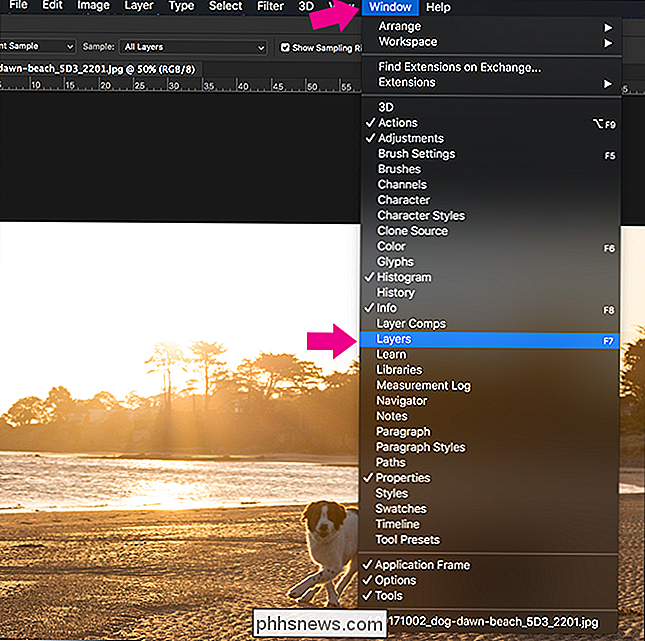
E in questo modo comparirà il pannello Livelli, pronto per essere utilizzato.
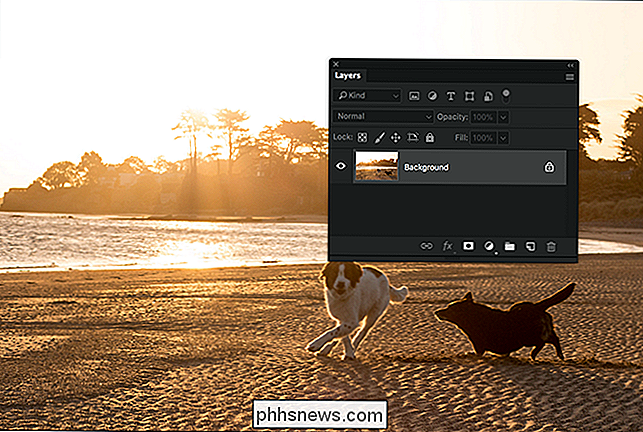
È esattamente lo stesso con qualsiasi altro pannello di Photoshop. Se segui un tutorial e ti viene richiesto di andare al pannello Canali o al pannello dei percorsi, se non sai dove si trova, apri il menu Finestra e selezionalo.

Qual è la differenza tra le app desktop, Web e mobili di Microsoft Office?
Microsoft offre diversi modi per eseguire i vari programmi di Office: app desktop, app mobili per Android o iPhone / iPad e online in un browser web. Come puoi immaginare, le versioni online e mobile dell'app non sono così robuste come la versione desktop, ma potresti comunque trovarle utili. E per alcuni di voi, potrebbero essere tutto ciò che serve.

Cosa fare quando il tuo iPhone o iPad non carica correttamente
Un iPhone che non si ricarica correttamente è più che un po 'frustrante. Prima di strapparti i capelli, fai una passeggiata nella lista di controllo per la risoluzione dei problemi per escludere le cause più comuni di problemi di ricarica e, incrociando le dita, risolvi il problema senza inviare il telefono al servizio.



